2 つの非常に実用的な vim プラグインをお勧めします - クイック配置とペア編集
今日は、ページ内の高速移動とペア編集のために非常によく使用される 2 つの vim プラグインを紹介します。
easymotion
vim エディターは、h/j/k/l キーを押すことで上下に移動でき、/ キーを使用できることはわかっています。キーワードを使用して検索し、w キーと e キーを使用して単語間をすばやく移動し、f{char} を使用して行内を検索します。ただし、これらにはページ内をすばやく移動する方法がありません。
今日は、思い通りの場所に移動できる、高速移動プラグイン easymotion を紹介します。プラグインの github アドレスは次のとおりです: https://github.com/easymotion/vim-easymotion
同様に、vim-plug プラグインを使用してインストールします。次に、設定ファイル
nmap ss
にマッピングの行を追加します。ここで必要なのは再帰的マッピングであり、非再帰的マッピングであることに気づきましたか? -再帰的マッピング。設定後、使用できるようになります。以下は、これを使用してページ上を素早く移動する機能を完了する方法を示しています。
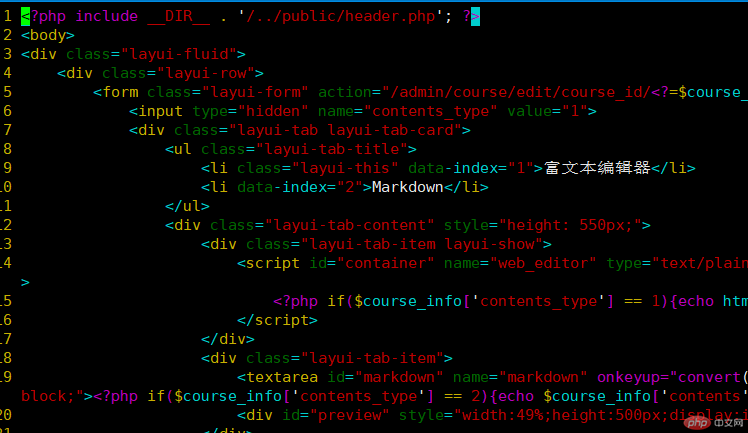
写真に示すように、9 行目のレイウイの位置にすぐに移動したいと考えています。 easymotion を使用しない場合は、vim の組み込み検索を使用し、
/layui
と入力し、n/N を使用して上下に移動する必要があります。 easymotionを使えば、より簡単かつ高速になります。 ssを2つ押してlaと入力するだけです。
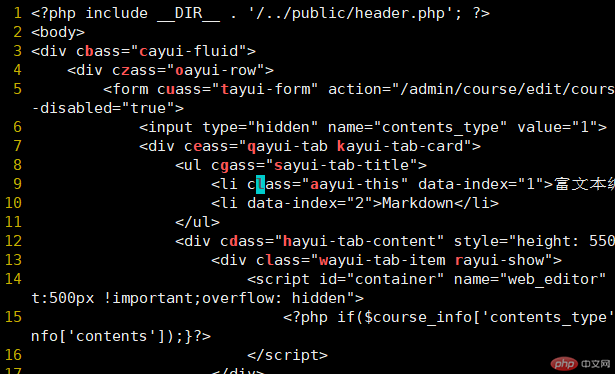
インターフェースが変わっていることがわかります。la に一致するすべての位置は赤でマークされ、各ブロックには対応する独自の文字が付いています。対応する文字を押している限り、指定した位置にすばやくジャンプできます。
vim-surround
日常の仕事では、編集者のペアに遭遇することがよくあります。たとえば、文字列内の単一引用符を二重引用符に置き換えます。このとき、対応する編集プラグインが無い場合は、要件を満たすために2回修正する必要があり、さらに面倒です。
それでは、まずプラグインをインストールしましょう。プラグインの github アドレスは https://github.com/tpope/vim-surround です。
インストールが完了したら、使い方について主にペア変更、ペア追加、ペア削除の3つの側面から説明します。
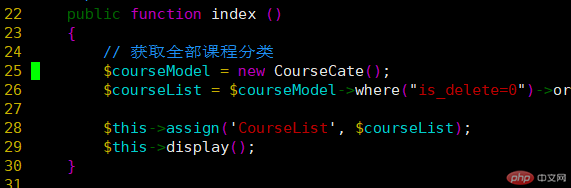
次に、25行目のwhereの二重引用符を一重引用符に置き換えたいと思います。
まず、カーソルを "" 内の任意の文字に移動します。
Enter cs"'; cs (c は変更を意味します)。 double 引用符を一重引用符に変更します。
ペアになっている二重引用符を削除したい場合は、どうすればよいですか?
カーソルを任意の文字
- # 上の「" Enter ds"」に移動します。d は削除を意味します
- カーソルを i #ysiw"
- # に移動します。 #
以上が2 つの非常に実用的な vim プラグインをお勧めします - クイック配置とペア編集の詳細内容です。詳細については、PHP 中国語 Web サイトの他の関連記事を参照してください。

ホットAIツール

Undresser.AI Undress
リアルなヌード写真を作成する AI 搭載アプリ

AI Clothes Remover
写真から衣服を削除するオンライン AI ツール。

Undress AI Tool
脱衣画像を無料で

Clothoff.io
AI衣類リムーバー

Video Face Swap
完全無料の AI 顔交換ツールを使用して、あらゆるビデオの顔を簡単に交換できます。

人気の記事

ホットツール

メモ帳++7.3.1
使いやすく無料のコードエディター

SublimeText3 中国語版
中国語版、とても使いやすい

ゼンドスタジオ 13.0.1
強力な PHP 統合開発環境

ドリームウィーバー CS6
ビジュアル Web 開発ツール

SublimeText3 Mac版
神レベルのコード編集ソフト(SublimeText3)

ホットトピック
 7808
7808
 15
15
 1646
1646
 14
14
 1402
1402
 52
52
 1300
1300
 25
25
 1236
1236
 29
29
 iPadキーボードにEscキーを追加する方法
Apr 16, 2023 pm 01:43 PM
iPadキーボードにEscキーを追加する方法
Apr 16, 2023 pm 01:43 PM
iPad キーボードで CapsLock を ESC に再マップする方法 iPad で CapsLock を ESC キーにする準備はできていますか? iPad で設定アプリを開き、「一般」に移動し、「キーボード」に移動します。 「ハードウェア キーボード」に移動します。 「修飾キー」を選択します。 「CapsLockKey」を選択し、修飾キーとして「Escape」を選択します。 CapsLock を押して、iPad の新しいハードウェア ESC キーを試す準備ができました。 Escape キーを使用する任意のアプリケーション (vi/vim など) に移動すると、すぐにテストできます。これで、物理キーボードを使用できるようになります。
 Vim を使用して Linux で偶数行または奇数行を削除する方法
May 22, 2023 pm 05:07 PM
Vim を使用して Linux で偶数行または奇数行を削除する方法
May 22, 2023 pm 05:07 PM
偶数行の削除方法は以下の通りです:g/^/+1d 上記では:gbobalコマンドを使用しています gbobalコマンドの形式は以下の通りです:[range]global/{pattern}/{command}globalコマンド実際には 2 つのステップに分かれています: 最初に [range] で指定された範囲内のすべての行をスキャンし、{pattern} に一致する行をマークします; 次に、マークされた行に対して {command} コマンドを順番に実行します。前の一致行に対するコマンド操作。削除、移動、または結合を行うと、その行で {command} コマンドを実行しなくても、マークは自動的に消えます。 {command} は ex コマンドにすることも、 | で区切ることもできます。
 Alpine Linux に Vim をインストールする 3 つの方法の簡単な分析
Mar 24, 2023 pm 02:28 PM
Alpine Linux に Vim をインストールする 3 つの方法の簡単な分析
Mar 24, 2023 pm 02:28 PM
PHP 開発では、Vim を使用するのが非常に一般的です。ただし、Alpine Linux に Vim をインストールする際に問題が発生する可能性があります。この記事では、Alpine Linux に Vim をインストールする方法を紹介します。
 Linux のヒント: vim に貼り付けるときに自動インデントをキャンセルする
Mar 07, 2024 am 08:30 AM
Linux のヒント: vim に貼り付けるときに自動インデントをキャンセルする
Mar 07, 2024 am 08:30 AM
はじめに: vim は強力なテキスト編集ツールであり、Linux で非常に人気があります。最近、別のサーバーで vim を使用しているときに、奇妙な問題が発生しました。ローカルで作成したスクリプトをコピーしてサーバー上の空のファイルに貼り付けると、自動インデントが発生しました。簡単な例を使用すると、ローカルで作成したスクリプトは次のとおりです: aaabbbcccddd。上記の内容をコピーしてサーバーの空のファイルに貼り付けると、取得されるものは次のとおりです: aabbbcccddd。明らかに、これは vim が自動的に行うことです。インデントをフォーマットします。ただし、このオートマチックは少し知性がありません。解決策をここに記録します。解決策: ホーム ディレクトリに .vimrc 構成ファイルを設定します。
 vimを保存して終了する方法
Aug 01, 2023 am 10:47 AM
vimを保存して終了する方法
Aug 01, 2023 am 10:47 AM
vim を保存して終了する方法: 1. ショートカット キーを使用して保存して終了します; 2. 別のコマンドを使用して保存して終了します; 3. 自動コマンドを使用して保存して終了します; 4. ショートカット キーを使用してファイルを保存します。
 VIM で Nginx .conf ファイルの構文ハイライト機能をサポートする方法
May 15, 2023 pm 12:10 PM
VIM で Nginx .conf ファイルの構文ハイライト機能をサポートする方法
May 15, 2023 pm 12:10 PM
nginx 構成ファイルをダウンロードするための構文ファイルを手動で変更します: nginx.vimwgethttp://www.vim.org/scripts/download_script.php?src_id=14376-onginx.vim ファイルを /usr/share/vim/vim74/ にコピーします。 syntax ディレクトリ (シングルユーザー ディレクトリ ~/.vim/syntax/ にすることもできます)。 vim/usr/share/vim/vim74/filetype.vim を変更して aubufread,bufnewfile/etc/nginx/*,/usr/local/n を追加します。
 CentOS における Vim テキストの暗号化と復号化方法の詳細な紹介
Dec 31, 2023 pm 02:49 PM
CentOS における Vim テキストの暗号化と復号化方法の詳細な紹介
Dec 31, 2023 pm 02:49 PM
CentOS は vim/vi を使用してファイルの暗号化と復号化を行います 1. vim/vi を使用して暗号化します: 利点: 暗号化後、パスワードがわからない場合は、root ユーザーを含むプレーン テキストを表示できません; 欠点: 明らかです。他の人は暗号化を知っています, コンテンツの破棄や削除を含む, 暗号化されたファイルを他の人が破棄するのは簡単です; 私は誰もが vi エディターに精通していると思います. vi にはファイルを暗号化するコマンドがあります. 例: 1) まず、 root マスター 実験用ファイル text.txt をディレクトリ /root/ に作成します: [root@www~]#vim/vitext.txt2) 編集モードに入り、内容を入力した後に ESC キーを押して、次のように入力します: X (大文字に注意してください) X)、入力; 3)
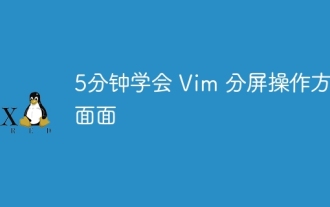 Vim の分割画面操作のあらゆる側面を 5 分で学びましょう
Aug 03, 2023 pm 03:20 PM
Vim の分割画面操作のあらゆる側面を 5 分で学びましょう
Aug 03, 2023 pm 03:20 PM
Vim の画面分割機能はウィンドウを分割することで実現されており、作業効率を向上させる優れたツールです。 2 つのファイルを同時に表示したい場合でも、ファイルの 2 つの異なる場所を同時に表示したい場合でも、2 つのファイルを並べて比較したい場合など、これらはコード上で非常に便利な分割画面を通じて実現できます。比較してコピー&ペーストしてください。




